win10如何更改账户名称 win10如何修改账户名称
更新时间:2023-12-01 17:05:50作者:jiang
win10如何更改账户名称,在使用Windows 10操作系统的过程中,有时候我们可能会遇到需要更改账户名称的情况,无论是因为拼写错误、个人偏好或者其他原因,修改账户名称是一个常见的需求。幸运的是在Windows 10中,更改账户名称并不是一件复杂的事情。通过简单的几个步骤,我们就可以轻松地修改自己账户的名称,让它更符合个人需求和喜好。接下来让我们来了解一下在Windows 10操作系统中如何修改账户名称的方法。
具体步骤如下:
1、打开win10系统后,右键左下角的开始菜单,然后点击弹出菜单里的【运行】,如下图所示。

2、在打开的运行对话框里输入:【netplwiz】,然后点击确定,如下图所示。
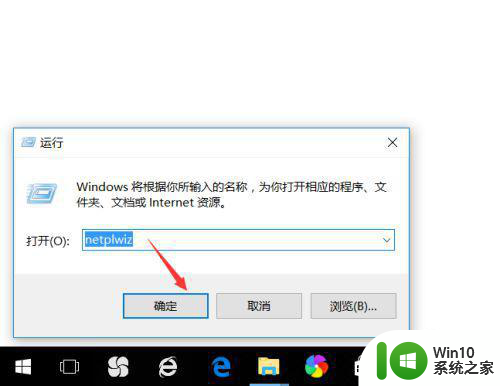
3、在打开的用户账户界面上,选中要修改的用户名,然后点击右下角的属性,如下图所示。
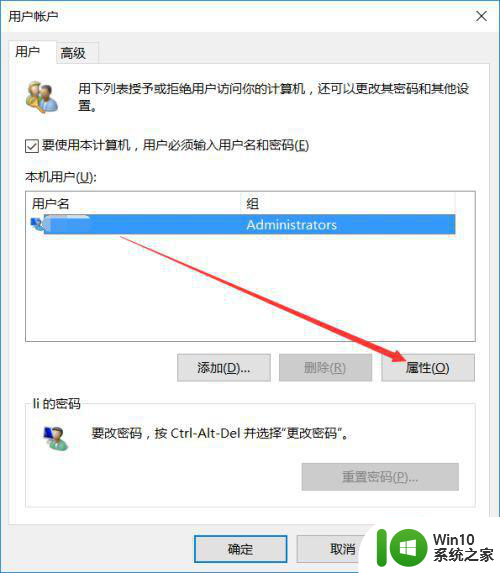
4、在打开的修改界面的常规选项卡里,直接修改全名,然后直接点击确定,如下图所示。

以上是win10如何更改账户名称的全部内容,有需要的用户可以按照以上步骤进行操作,希望对大家有所帮助。
win10如何更改账户名称 win10如何修改账户名称相关教程
- win10账户名称修改的步骤 如何在win10中更改账户名称
- 没有更改账户名称 win10 win10更改账户名称方法
- windows10如何更改账户名称 w10更改本地账户名称的教程
- 怎样修改win10账户名称 Win10系统修改账户名称步骤
- win10怎么更改登录用户名名称 win10怎么修改登录账户名称
- win10怎么更改电脑账户名称 win10如何修改用户名
- win10如何修改本地账户名称 win10账户名字怎么改
- win10获得管理员权限还是没办法更改账户名称怎么办 win10如何获取管理员权限修改账户名称
- win10如何修改本地管理员账户的用户名 如何在win10中更改本地管理员账户的名称
- 怎么更改windows账户名称 Win10管理员名称修改的方法详解
- win10修改用户名的方法 win10怎么更改账户名称
- win10电脑怎样修改账户名称 w10电脑的账户名字怎么改
- 蜘蛛侠:暗影之网win10无法运行解决方法 蜘蛛侠暗影之网win10闪退解决方法
- win10玩只狼:影逝二度游戏卡顿什么原因 win10玩只狼:影逝二度游戏卡顿的处理方法 win10只狼影逝二度游戏卡顿解决方法
- 《极品飞车13:变速》win10无法启动解决方法 极品飞车13变速win10闪退解决方法
- win10桌面图标设置没有权限访问如何处理 Win10桌面图标权限访问被拒绝怎么办
win10系统教程推荐
- 1 蜘蛛侠:暗影之网win10无法运行解决方法 蜘蛛侠暗影之网win10闪退解决方法
- 2 win10桌面图标设置没有权限访问如何处理 Win10桌面图标权限访问被拒绝怎么办
- 3 win10关闭个人信息收集的最佳方法 如何在win10中关闭个人信息收集
- 4 英雄联盟win10无法初始化图像设备怎么办 英雄联盟win10启动黑屏怎么解决
- 5 win10需要来自system权限才能删除解决方法 Win10删除文件需要管理员权限解决方法
- 6 win10电脑查看激活密码的快捷方法 win10电脑激活密码查看方法
- 7 win10平板模式怎么切换电脑模式快捷键 win10平板模式如何切换至电脑模式
- 8 win10 usb无法识别鼠标无法操作如何修复 Win10 USB接口无法识别鼠标怎么办
- 9 笔记本电脑win10更新后开机黑屏很久才有画面如何修复 win10更新后笔记本电脑开机黑屏怎么办
- 10 电脑w10设备管理器里没有蓝牙怎么办 电脑w10蓝牙设备管理器找不到
win10系统推荐
- 1 番茄家园ghost win10 32位官方最新版下载v2023.12
- 2 萝卜家园ghost win10 32位安装稳定版下载v2023.12
- 3 电脑公司ghost win10 64位专业免激活版v2023.12
- 4 番茄家园ghost win10 32位旗舰破解版v2023.12
- 5 索尼笔记本ghost win10 64位原版正式版v2023.12
- 6 系统之家ghost win10 64位u盘家庭版v2023.12
- 7 电脑公司ghost win10 64位官方破解版v2023.12
- 8 系统之家windows10 64位原版安装版v2023.12
- 9 深度技术ghost win10 64位极速稳定版v2023.12
- 10 雨林木风ghost win10 64位专业旗舰版v2023.12